Обзор RecMaster: лучшая программа для записи экрана для начинающих, позволяющая записывать что угодно на компьютер
Опубликовано: 2022-02-13Этот обзор RecMaster расскажет вам о возможностях RecMaster и о том, как его использовать на компьютере с Windows или Mac.
После обзора некоторых простых в использовании видео конвертеров и загрузчиков сегодня мы сосредоточимся на простом программном обеспечении для записи экрана под названием RecMaster ( ссылка со специальной скидкой 30% ).
Если вы являетесь одним из тех (YouTube), кто занимается видеоблогами, играми и онлайн-обучением, вы не можете пропустить это удобное программное обеспечение, предназначенное для новичков. Даже если вы обычный пользователь, это все равно может принести вам много удобства, когда вы хотите сохранить некоторые онлайн-потоки, например, фильмы, курсы, видеочаты и встречи, на компьютер и смотреть их где угодно без ограничений.
Обычно бесплатное программное обеспечение является первым выбором для клиентов. Однако, если у вас нет опыта работы с не очень удобным бесплатным программным обеспечением или больших знаний о различных элементах параметров мультимедиа, вам лучше обратиться к более простому решению, такому как RecMaster. Тогда каковы функции RecMaster и как он работает на вашем компьютере с Windows или Mac? Давайте пройдемся по ним один за другим вместе.
Обзор RecMaster
Все программы для записи экрана имеют схожие функции. В приведенном ниже списке функций вы найдете некоторые, которые отсутствуют в обычных пакетах захвата экрана.
Функции RecMaster
01. Пять режимов записи
RecMaster сортирует различные потребности в записи по пяти режимам и перечисляет их слева направо в основном пользовательском интерфейсе в соответствии с частотой использования. Игровой режим, полноэкранный режим, пользовательская область, веб-камера и только звук — он может быть небольшим, полностью оборудованным. По сравнению со многими продуктами с неудобным для новичков дизайном, эти режимы настолько понятны, что вам не нужно тратить время на то, с чего начать.
02. Записывайте HD-видео с разрешением до 1080p или 4K 60 кадров в секунду.
Если разрешение экрана вашего устройства составляет Full HD 1080p или Ultra HD 4K, вы можете легко снимать высококачественное экранное видео 1080p или 4K со скоростью 60 кадров в секунду с помощью RecMaster. Частота кадров имеет большое значение, особенно для хардкорных геймеров, потому что, если они запускают мощные игры с высокой частотой кадров, например 60 кадров в секунду, при записи с более низкой скоростью 30 кадров в секунду, видео финального игрового сеанса может быть размытым или заикаться.
03. Записывайте экран и веб-камеру одновременно
Видео «картинка в картинке» стало настоящим хитом. Если вы хотите создать такой игровой процесс PiP или обучающие видеоролики с вашим лицом, расположенным в углу экрана, RecMaster позволяет вам одновременно захватывать экран и веб-камеру, при этом размер и положение лицевой камеры настраиваются во время процесса записи.
04. Добавьте эффекты мыши и аннотации
С RecMaster легко сделать ваши инструкции или аналогичные записи более увлекательными, показывая дорожку курсора мыши, выделяя ее, добавляя к ней звук щелчка и применяя цветовой эффект к левому/правому щелчку. Кроме того, вы можете вводить аннотации, чтобы отметить важные моменты, используя несколько форматов, включая текст, линию, стрелку и т. д.
05. Расписание и запись на несколько мониторов
Для облегчения автоматической записи в RecMaster встроено расписание задач, позволяющее создавать и включать любой синхронизированный захват предстоящей трансляции или операции на компьютере, даже когда вы находитесь вдали от компьютера. Кроме того, если вы работаете или играете в видеоигры с более чем одним монитором, RecMaster может получить доступ и захватить либо один автономный, либо их одновременно.
06. Редактируйте и делитесь
Прилагаемый инструмент редактора поддерживает разделение любой длинной видеозаписи на более мелкие сегменты, вырезание ненужных частей и объединение оставшихся частей в новую. Независимо от того, редактируете вы видео или нет, вы можете поделиться им на YouTube или Google Диске прямо из списка записей RecMaster.
Цена RecMaster
- Лицензия RecMaster на один год на 1 ПК обойдется вам в 19,95 долларов США.
- Пожизненная лицензия RecMaster 2 для ПК обойдется вам в 29,95 долларов.
РекМастер Скидка
Купон на скидку 30% RecMaster
Наши читатели получают специальную скидку 30% на все планы RecMaster. Вы можете получить лицензию ReMaster Pro на один год на 1 ПК всего за 20,96 долларов США. Вы можете получить пожизненную лицензию RecMaster Pro 2 для ПК всего за 27,96 долларов США.
Как записать экран на компьютере с помощью RecMaster
Оценить достойный экранный рекордер несложно. После проверки его всесторонней функциональности вам просто нужно взглянуть или попробовать его рабочий процесс самостоятельно. Тогда вы будете иметь представление о том, подходит ли это для вас. Мы рассматриваем RecMaster как инструмент, созданный суперпользователями, потому что даже мы используем его впервые, у нас нет запутанного или запутанного ощущения, как использовать этот новый материал.

Шаг 1 : Как обычно, вам необходимо заранее скачать и установить RecMaster. Официальный сайт - лучшее место для установки установщика. Кроме того, вы можете найти версию для Mac в Mac App Store.
Взгляд на системные требования RecMaster:
ОС: Windows 10/8.1/8/7/XP (32- или 64-разрядная версия) и Mac OS X 10.11–10.15
Процессор: процессор Intel/AMD с тактовой частотой 1 ГГц или выше.
Оперативная память: 1 ГБ ОЗУ (рекомендуется 2 ГБ или больше).
Место на жестком диске: 200 МБ свободного места на жестком диске для установки.
Ниже мы покажем вам демонстрацию того, как использовать RecMaster в Windows 10. Версия для Mac использует тот же рабочий процесс.
Шаг 2: Запустите RecMaster и перед вами появится бесплатная пробная версия с несколькими режимами записи. Выберите подходящий режим, например «Полный экран», а затем продолжайте.
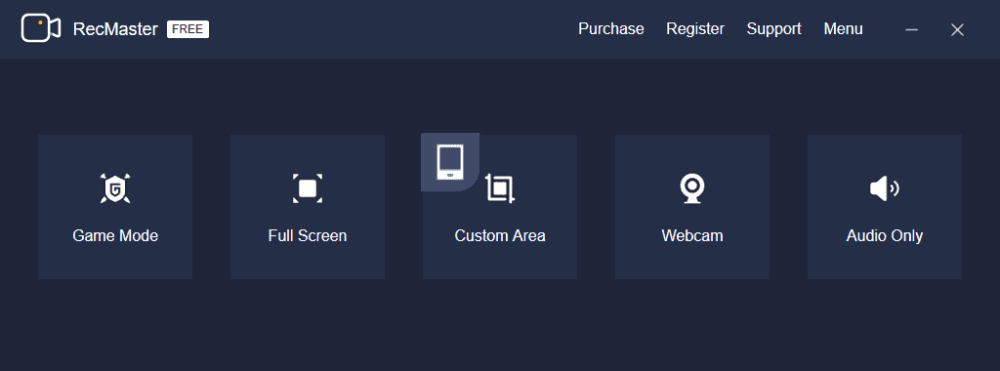
Шаг 3 : Когда вы перейдете к дополнительному главному окну, вы можете проверить и настроить параметры записи. Ниже приведены доступные настройки в полноэкранном режиме записи: « Монитор», «Формат видео», «Качество», «Частота кадров», «Веб-камера», «Системный звук» и «Микрофон ».
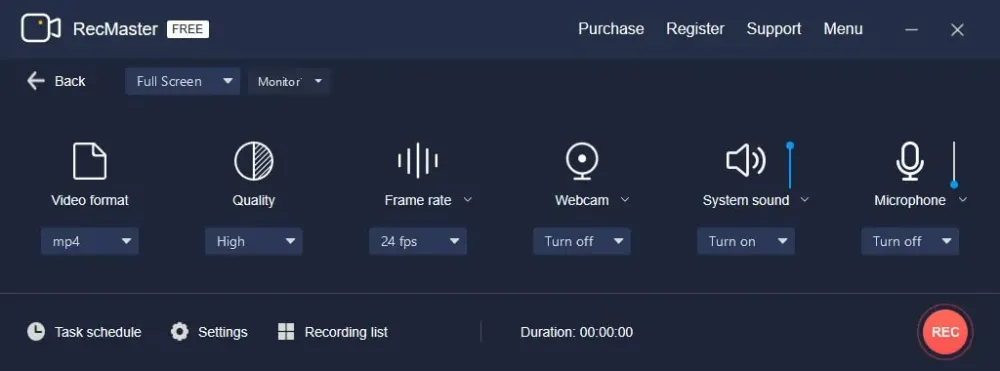
Если щелкнуть значок « Настройки », появится еще один меньший элемент управления для определения эффектов мыши, водяного знака, горячих клавиш и автозапуска .
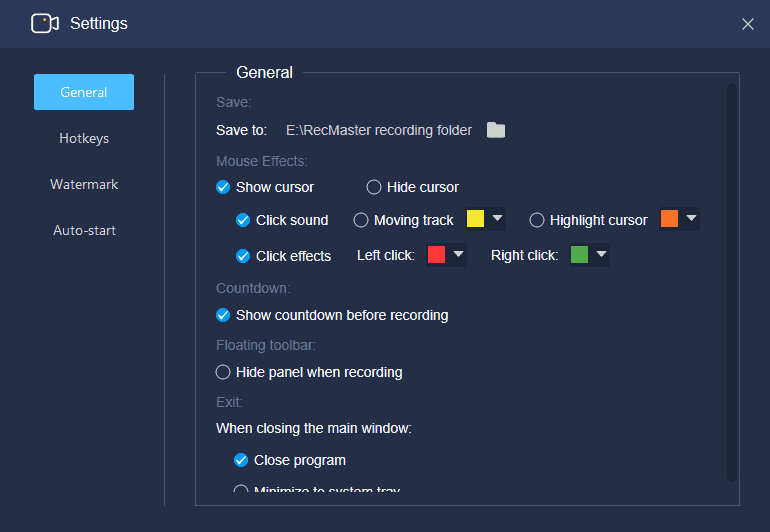
Для планирования записи необходимо щелкнуть значок « Расписание задач », чтобы создать и активировать задачу записи с фиксированным временем начала и окончания. Позже, когда ваш компьютер и RecMaster заработают нормально, задача запустится автоматически.
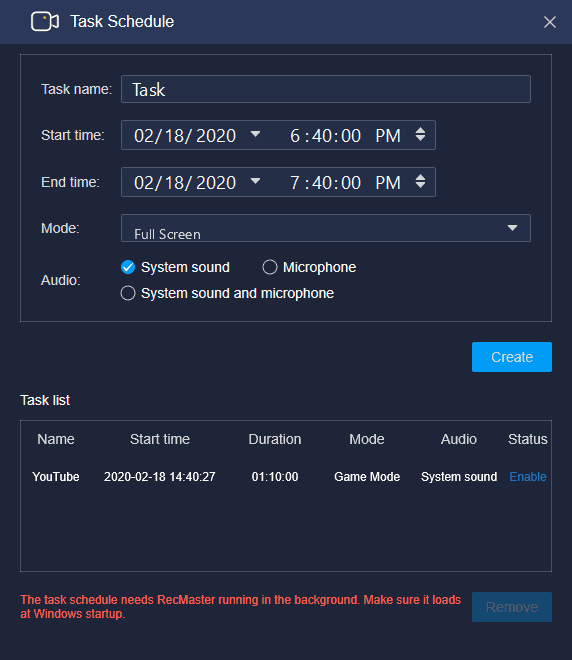
Шаг 4 : Запись по расписанию — это просто исключение. Для всех обычных записей экрана следующее, что нужно сделать после предварительной настройки, — это, безусловно, начать запись . Вы можете нажать кнопку с пометкой REC или использовать горячие клавиши Alt + 1.
Шаг 5 : При необходимости вы можете рисовать линии, фигуры и вводить текст во время записи, чтобы объяснять или выделять детали. Когда захват будет завершен, нажмите красную кнопку остановки или нажмите Alt + 2, чтобы завершить его.
Шаг 6 (необязательно) : Записанное видео или аудио будут перечислены в списке записей, в котором вы можете переименовать, просмотреть, отредактировать и загрузить одним щелчком мыши на YouTube или Google Диск.
- Связанный: 2 способа записать свой экран в Windows
Заключение
Это наш обзор RecMaster и как его использовать для записи экранов на компьютере. Я надеюсь, что вы полностью поняли этот лучший экранный рекордер как для ПК, так и для Mac. Если у вас все еще есть какие-либо вопросы или проблемы с RecMaster или скринкастами, оставьте комментарий ниже, чтобы сообщить нам об этом. Пожалуйста, поделитесь им и подпишитесь на WhatVwant в Facebook, Twitter и YouTube, чтобы получить дополнительные советы.
RecMaster Обзор-Часто задаваемые вопросы
Можно ли запланировать задачу записи с помощью RecMaster?
да. Вы можете запланировать задачу, просто выбрав значок «Расписание задачи» на экране.
Есть ли возможность редактирования в RecMaster?
да. RecMaster Предоставляет инструменты редактирования для разделения длинных видеозаписей на более мелкие части, удаления ненужных частей и объединения нужных клипов в один.
Совместим ли RecMaster с Windows?
Remaster совместим с более ранними версиями как Windows, так и Mac OS. Он совместим с 32-разрядной или 64-разрядной версией Windows 10/8.1/8/XP и Mac OS X 10.11-10.15.
Dose RecMaster поддерживает одновременную запись экрана и веб-камеры?
да. RecMaster поддерживает одновременную запись экрана и веб-камеры, при этом размер и положение лицевой камеры настраиваются в процессе записи.
